什么是 IP 地址沖突?
當同一網絡上的兩臺或多臺設備分配了相同的 IP 地址時,就會發生 IP 地址沖突。為了解釋為什么這是一個問題,我們必須退后一步,看看IP 地址是干什么用的。
與接收郵件的實際家庭地址一樣,IP 地址也是一種在網絡上識別你的計算機的方式。你的路由器使用這些 IP 地址將網絡流量引導到正確的設備。
由于這種設置,一個網絡上的兩臺設備不能具有相同的 IP 地址。如果發生這種情況,網絡就會被重復的 IP 地址弄糊涂,無法正確使用它們。想想如果同一條街上的兩間房子有相同的號碼,郵件投遞會試圖找到正確的郵箱;你的家庭網絡也是如此。
請記住,我們在這里只討論私有 IP 地址,它是指在你自己的網絡上使用的地址。公共 IP 是 Internet 的其余部分如何查看你網絡上的任何設備的方式,但它們與有關重復 IP 沖突的討論無關。

既然兩臺電腦不能有相同的IP地址,那么重復IP錯誤是怎么發生的呢?
使用 DHCP,當你將新設備連接到網絡時,你的路由器會從選項池中選擇一個可用的 IP 地址。設備使用此 IP 一段時間,直到租約到期,此時它必須從路由器獲取新 IP。
除非你的路由器出現故障,否則兩臺設備永遠不應在此系統下獲得相同的 IP 地址。你的路由器知道哪些 IP 地址已經在使用中,并且不會兩次提供它們。更常見的是,當你在網絡上分配靜態 IP 地址時,可能會發生 IP 沖突。與 DHCP 自動為所有設備選擇地址不同,靜態 IP 允許你指定網絡設備將始終使用的特定 IP 地址。
如果你錯誤地將相同的靜態地址分配給兩個設備,則會遇到重復 IP 錯誤。如果你將設備設置為使用靜態 IP 而不在路由器中保留該地址,也會出現此問題。最終,你的路由器將嘗試將該地址分發給另一臺設備,從而產生 IP 沖突。
如果你的網絡上有兩個 DHCP 服務器(你應該避免這種情況),則可能會發生另一種 IP 沖突情況。例如,你可能將自己的無線路由器連接到 ISP 的調制解調器和路由器組合。如果兩個設備都試圖充當路由器,它們可能會分發重復的 IP 地址。
最后,當機器在待機模式下重新聯機時,你可能會在網絡上引入重復的 IP。
例如,假設你讓筆記本電腦處于休眠狀態兩周。在此期間,你的路由器可能會撤銷筆記本電腦的 IP 地址并將其分配給另一臺設備,例如你的手機。當你重新打開筆記本電腦時,你的計算機可能會認為它仍然擁有該 IP 地址,這會導致與你的手機發生 IP 沖突。
如果你將計算機置于與你使用相同 IP 池的另一個網絡上的待機模式,然后將其帶回家并重新連接到你的網絡,也可能會發生這種情況。如果該 IP 已在你的網絡上使用,你將看到 IP 沖突錯誤。
如何修復 IP 地址沖突
像所有家庭網絡故障排除一樣,解決重復 IP 問題應采取的第一步是重新啟動受影響的計算機和網絡設備。
IP 地址錯誤可能是一個小故障,重新啟動即可解決。重新啟動路由器和調制解調器(如果它們是單獨的設備)將通過 DHCP 重新分配所有 IP 地址。
如果重新啟動一切都不起作用,那么問題就更深了。接下來,你應該檢查你的計算機是否使用靜態 IP 地址。
對 Windows 上的重復 IP 地址進行故障排除
要檢查你在 Windows 10 上的 IP 設置,請打開設置并轉到網絡和 Internet > 狀態。單擊此菜單上的更改適配器選項,然后在出現的窗口中雙擊網絡連接的名稱。此過程將帶你瀏覽幾個不同的對話框。
在狀態窗口中,單擊屬性,然后雙擊Internet 協議版本 4。此菜單應自動選擇獲取 IP 地址。如果列出了手動 IP 地址,請選擇自動選項并點擊OK。
對Internet 協議版本 6 (如果適用)重復這些步驟,并查看沖突是否消失。
在 Windows 11 上,你可以在Settings > Network & internet下找到這些選項。根據你使用的連接類型選擇以太網或Wi-Fi ,然后單擊你的網絡名稱以顯示更多選項。如果IP 分配尚未設置為Automatic (DHCP) ,請單擊IP 分配旁邊的編輯,然后將其更改回此設置。
無論你的 Windows 版本是什么,你都應該嘗試釋放你計算機的當前 IP 地址并獲取新的 IP 地址。重新啟動也會這樣做,但此時仍然值得一試。為此,請右鍵單擊開始按鈕(或點擊Win + X)并選擇命令提示符、Windows PowerShell或Windows 終端。
在終端窗口中,鍵入以下命令以放棄你當前的 IP,然后按Enter:
之后,使用以下命令從路由器獲取新的 IP 地址:
此過程應通過從受影響的設備之一中刪除重復的 IP 地址來解決任何 IP 沖突。
Mac 上的 IP 沖突故障排除
在 Mac 上,你會在Apple 菜單 > System Preferences > Network下找到 IP 地址選項。從左側選擇你正在使用的連接類型,然后單擊Advanced。
在結果頁面上,選擇TCP/IP選項卡。如果配置 IPv4框設置為手動,請將其更改為使用 DHCP。檢查Configure IPv6是否也設置為Automatically(如果它沒有被禁用),然后點擊OK。
要在 Mac 上刷新你當前的 IP,請單擊此頁面右側顯示的“續訂 DHCP 租約”按鈕。
檢查你的路由器是否存在 IP 地址沖突
如果上述步驟沒有解決你網絡上的重復 IP 問題,你接下來應該登錄路由器的管理面板并查看連接的設備。你如何執行此操作將取決于你的路由器型號,因此我們無法針對每種情況給出確切的說明。請查看我們的路由器管理介紹指南,以幫助了解界面。
通常,你會在標題為Attached Devices、Connected Devices、My Network或類似內容的部分下找到已連接設備的列表。查看每臺設備并留意重復的 IP 地址。
為了幫助縮小范圍,你可以通過在 Windows 命令提示符/PowerShell/Windows 終端窗口中鍵入ipconfig或在 Mac 終端中鍵入ifconfig來檢查計算機的 IP 地址。然后你將知道被復制的 IP 地址,以便在列表中輕松查找。
如果你發現兩臺設備具有相同的地址,請刪除所有靜態 IP 地址設置,或在路由器中刷新它們的 IP 以解決沖突。
一般來說,你不必擔心簡單家庭設置中的靜態 IP,因此最好讓你的路由器處理所有這些。如果你出于某種原因確實需要保留 IP 地址,請確保它已在你的路由器中設置,以免重復發送。
顯示哪個 MAC 地址映射到 IP 地址
如果你很難追蹤具有重復 IP 的設備之一,你可以檢查哪個 MAC 地址映射到你網絡上的任何特定 IP 地址。雖然執行此操作的最簡單方法是使用Advanced IP Scanner等免費工具,但你可以使用 ARP(地址解析協議)命令手動執行此操作。
打開命令提示符,然后執行以下操作:
鍵入ping [IP 地址]以與你嘗試追蹤的設備建立連接。
完成后,鍵入arp -a以顯示與你的 PC 連接的所有設備的 IP 和 MAC 地址信息。
你應該會看到剛剛輸入的 IP 及其旁邊的 MAC 地址。
更新你的路由器固件
有故障的路由器可能會導致 IP 沖突更頻繁地發生,并且不會發出警告。如果在執行上述故障排除后仍然出現 IP 地址錯誤,則應更新路由器的固件。
具體步驟也取決于你擁有的路由器。通常,當你登錄路由器的管理面板時,你會發現固件更新選項。這可能在“高級”或“工具”菜單下。
雖然有些路由器允許你通過管理面板自動更新固件,但其他路由器要求你從制造商處下載文件并將其上傳到路由器。如果需要,請查看路由器制造商的網站以獲得更多幫助。
和平解決 IP 地址沖突
現在你知道什么是 IP 地址沖突,兩臺設備如何獲得相同的 IP 地址,以及如何解決重復的 IP 沖突。大多數情況下,除非你弄亂了靜態 IP 選項,否則你的家庭網絡不會發生沖突。如果確實出現了重復 IP 問題,你通常可以通過將所有設備設置為使用 DHCP 并更新其 IP 租約來解決它。















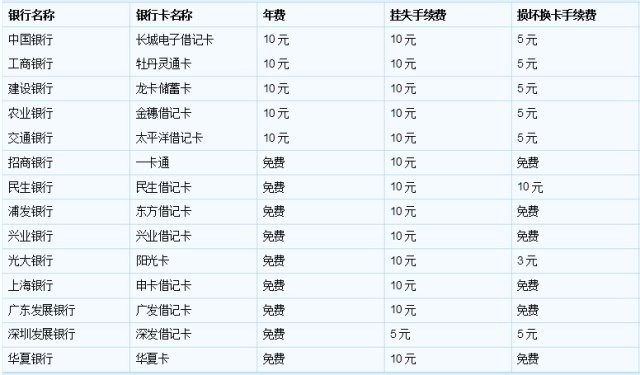




 營業執照公示信息
營業執照公示信息